Как отключить безопасный режим в ютубе на компьютер
Обновлено: 03.07.2024
Чтобы отключить безопасный режим в Ютубе, необходимо активировать соответствующую опцию в настройках аккаунта. Сделать это можно через веб-версию сайта на компьютере или с помощью мобильного приложения на смартфоне.
Способы деактивации безопасного режима
Пользователь канала на YouTube при активации детского режима может включить запрет на ее отключение. В этом случае потребуется выполнить повторную авторизацию в аккаунте Google. Если данная надстройка не установлено, достаточно перевести в неактивное положение специальный переключатель в меню профиля.
Если запрет на отключение отсутствует
Если модификатор безопасности был включен стандартным способом, то деактивировать опцию можно в специальном меню. Для этого не нужно будет проходить повторную аутентификацию.
- Войдите на главную страницу YouTube и авторизуйтесь при необходимости. Раскройте меню профиля, кликнув по иконке учетной записи в верхнем правом углу сайта.

- В самой нижней части списка кликните по пункту «Безопасный режим: вкл».

- В раскрывшемся подменю переведите в неактивное положение переключатель, выделенный на изображении ниже.

После выполнения инструкции страница перезагрузится и среди списка доступных к просмотру роликов появится нежелательный для детей контент.
Стоит обратить внимание, что деактивация этого параметра распространяется исключительно на тот браузер, в котором был произведен вышеописанный алгоритм.
Когда запрет на отключение есть
Если предварительно в браузере был включен запрет на деактивацию, то для его отключения потребуется пройти повторную авторизацию в аккаунте Google.
- Войдите на YouTube, разверните меню профиля и кликните по пункту, который показан на картинке.

- В новом диалоговом окне кликните по гиперссылке «Снять запрет…».

- На странице ввода авторизационных данных аккаунта впишите пароль от учетной записи Google и нажмите по кнопке «Далее».

После этого к просмотру будет доступен контент для взрослых. В будущем можно будет повторно его скрыть, выбрав в меню профиля соответствующий параметр.
Обратите внимание, что после выполнения всех действий нежелательный контент появится не только на сайте YouTube, но и YouTube Music — это связанные между собой сервисы.
Деактивация на мобильных устройствах
Модификатор безопасности доступен для пользователя и в мобильном приложении на смартфоне, при этом он никак не связан с веб-версией сайта. Поэтому необходимо будет выполнить выключение на отдельном устройстве.
- Запустите приложение YouTube и раскройте меню профиля, коснувшись иконки учетной записи.

- В появившемся списке опций, перейдите в раздел «Настройки».



Это единственный метод выключить модификатор безопасности на смартфоне, в мобильном приложении нельзя запретить его деактивацию, как в браузерной версии сайта.
При переходе в безопасный режим на Youtube сервис отфильтрует видеоролики, содержание которых нежелательно для семейного просмотра и спрячет комментарии к ним. Такой контент выявляется благодаря систематическому анализу метаданных в описании видео, возрастных ограничений, количества и причин жалоб на видео. Разберем способы, как отключить безопасный режим в Ютубе, чтобы вытянуть из-под фильтров ранее скрываемый контент.
- когда запрет на его отключение отсутствует;
- когда включен запрет на деактивацию режима.

Способ без запрета на снятие безопасного режима
Ситуация подразумевает, что в настройках аккаунта не наложен запрет на деактивацию безопасного режима. В таком случае проблема решается любым пользователем в несколько шагов:
- Перейдите на видеохостинг (на главную страницу);
- Кликните левой клавишей мыши по аватару в правом верхнем углу окна;
- Щелкните по последнему пункту выпавшего меню;

-
Откройте настройки видеохостинга;
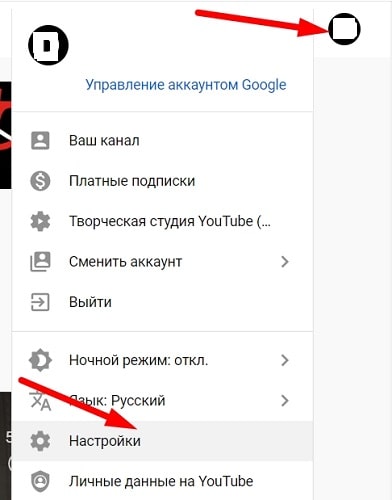
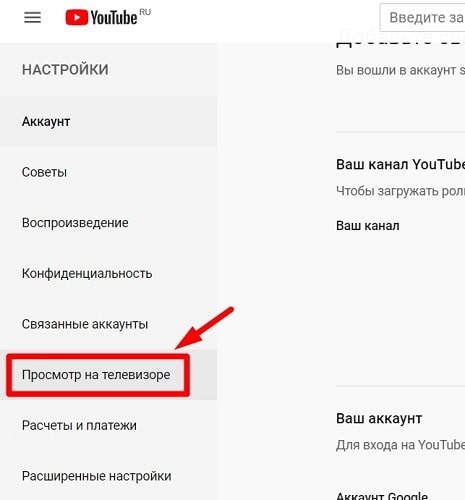

Способ, если установлен запрет на снятие безопасного режима
- Щелкните по иконке профиля в правом верхнем углу сайта;
- В выпавшем списке выберите «Безопасный режим: Вкл.», переключатель будет неактивным;
- Для получения доступа к нему кликните «Снять запрет на отключение…»;
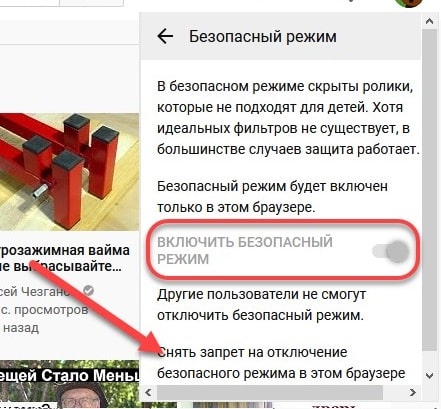
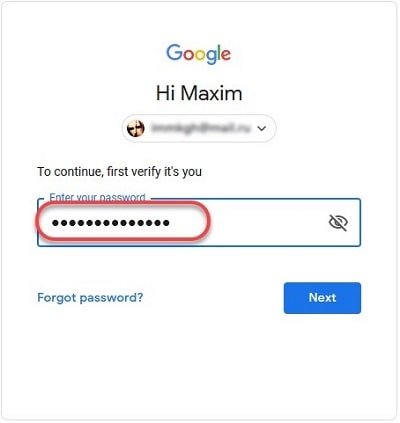
Отключение на мобильных устройствах Android или iPhone
Отключать фильтры на Ютубе, чтобы показать все ролики на смартфоне или планшете и комментарии к ним, будем на примере официального приложения YouTube для Android. Если смотрите видео на мобильном устройстве через браузер, воспользуйтесь описанными выше способами.
-
Откройте приложение и вызовите его главное меню (видео в этом случае проигрываться не должно);
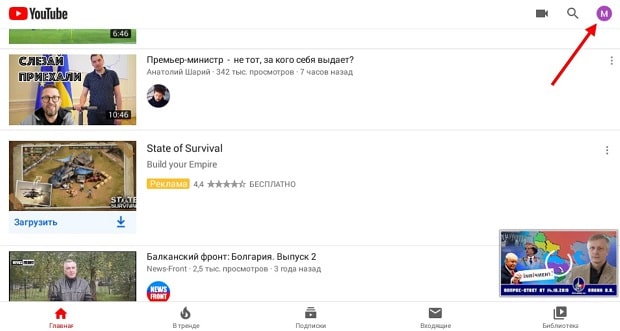
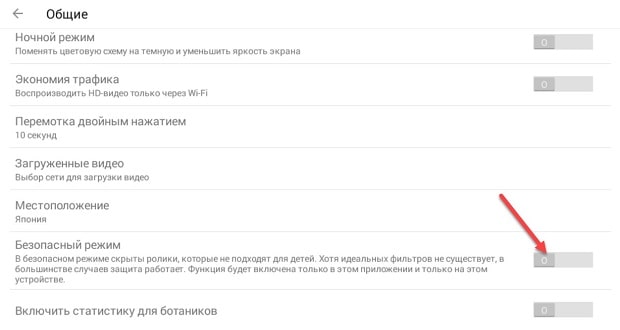
Отключить Безопасный режим в профиле на Youtube несложно что через браузер, что в мобильном приложении. Если же смартфоном или планшетом пользуются дети, функцию отключать не рекомендуется. Для управления детским аккаунтом можете воспользоваться приложением Family Link.

Что такое «Безопасный режим» и зачем он нужен
- нецензурная брань;
- сцены насилия;
- откровенные эротические видео;
- разжигание розни (в любой форме);
- сомнительные финансовые предложения.
Корректное функционирование фильтров Гугл частенько вызывает нарекания. Эффективность фильтрации при этом достаточно высокая, так что многие родители пользуются данным функционалом. Включать легко, а что с обратным процессом? Сейчас разберемся.
Как отключить Безопасный режим на телефоне
На YouTube около 60% юзеров заходят с мобильных устройств (доминируют Айфоны и Андроиды). Режим безопасности можно деактивировать посредством любого браузера, но вот само приложение Ютуб должно быть официальным. Если вы не знаете, как отключить в YouTube безопасный режим, четко следуйте нашим инструкциям. Шаги такие:
Меню традиционно обозначается вертикальным троеточием.

Настройки появляются в выпадающем окне.



На Android
На iPhone

Отключаем Безопасный режим на компьютере
С запретом на отключение


Выскочит очередное меню, предназначенное для управления подобными запретами. Вас интересует синяя надпись, которую мы обвели красной линией.


Готово. Теперь скрытый контент вам доступен, наслаждайтесь результатом своих трудов.
Без запрета на отключение

Выпадает перечень, в котором содержится знакомый пункт.


Перемещайте бегунок. Вы уже делали это на смартфоне, так что сложностей не возникнет.
Если комментарии под видеороликами видны, комплекс действий выполнен успешно. Скрытые записи появятся в поисковой выдаче. Всё, что сняли популярные блогеры, отныне доступно для просмотра.
Вывод
Специальных знаний для манипулирования настройками безопасности не требуется. Действуя через приложение на смартфоне или обычный браузер, вы быстро справитесь с задачей. Операция занимает буквально три-четыре шага. После этого все ограничения снимаются, а вы наслаждаетесь интересными роликами.
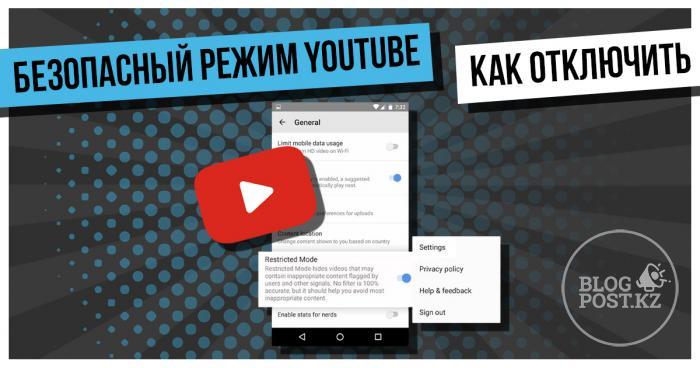
Огромным шагом к безопасности в сети, со стороны YouTube, стала функция «Безопасный режим», которая помогает пользователям иметь больший контроль над тем, что они видят на данной площадке. По стандарту данная функция отключена.
Однако если вы заметили, что некоторые видео недоступны для вас, имеет смысл проверить, не включена ли эта функция у вас. В данной статье вы узнаете, что это такое, как это отключить и многое другое.
Содержание:
Что такое «Безопасный режим» на YouTube
В свете увеличения онлайн безопасности, YouTube не стоит в стороне и предлагает собственные решения. Данная функция предназначена для создания безопасной и приемлемой для детей среды. Она фильтрует контент с ограничением по возрасту, неприемлемый для детей и создает рабочую профессиональную среду.
YouTube одновременно использует автоматическую систему фильтрации для категоризации контента, и команду модераторов для просмотра контента, на который подали жалобу.
Принцип работы автоматических алгоритмов заключается в проверке различных данных о видео, к примеру: название, язык который используется, субтитры, а также Мета информацию.
«Безопасный режим» на YouTube может быть включен как самим пользователем так и «администратором».Во многих офисах и библиотеках данная функция включена «администратором», чтобы отключить доступ к неприемлемому контенту. Если данная функция включена «администратором», то и отключить её может только он.
Что происходит когда «Безопасный режим» включен
Если данная функция включена, то пользователь не сможет просматривать и искать неприемлемый, а также контент с ограничением по возрасту. Также это скажется на функции Авто-воспроизведения, так как алгоритму нужно будет решить приемлемое ли следующее видео.
Вдобавок, когда эта функция включена, пользователь не сможет смотреть или писать комментарии под видео. Комментарии будут отключены и причиной будет «Безопасный режим скрыл комментарии к данному видео».
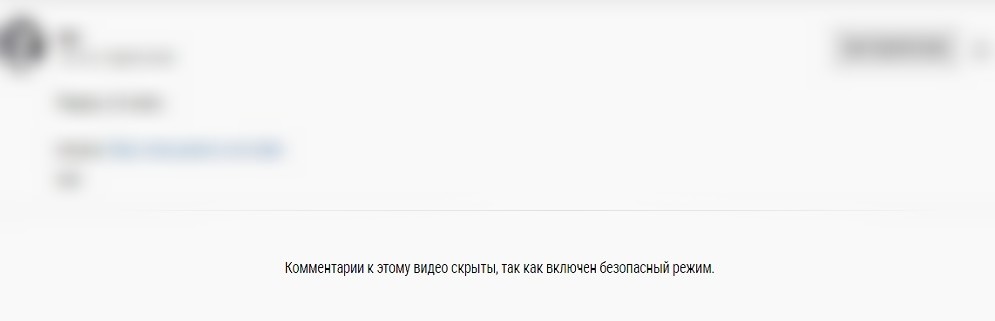
«Безопасный режим» работает только у авторизированных пользователей, и чтобы включить его необходимо войти в свой аккаунт YouTube.
Как отключить «Безопасный режим» на YouTube на ПК
Войдите в свой аккаунт, затем нажмите на картинку своего профиля, и прокрутите вниз до момента «Безопасный режим: включен».
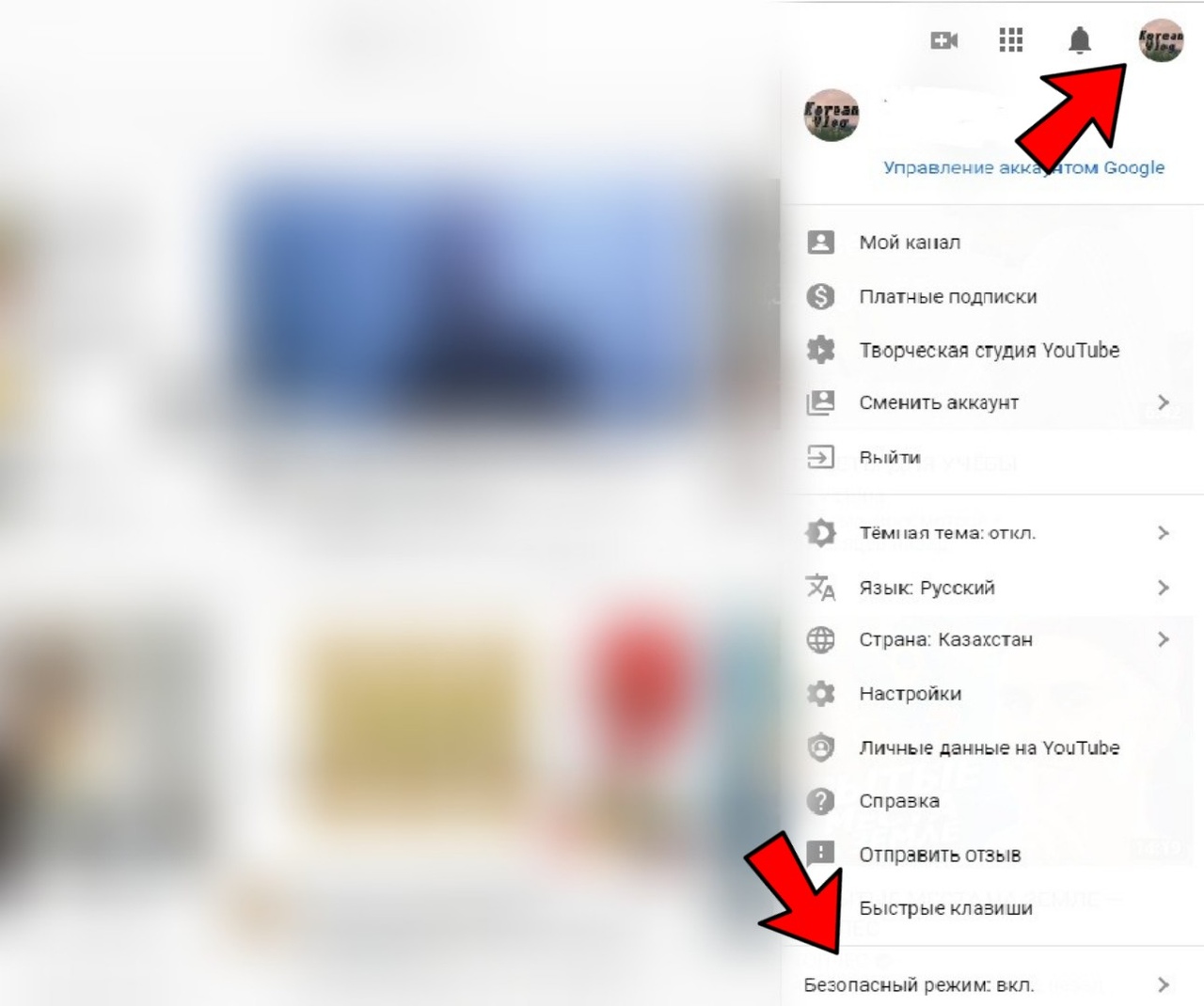
Безопасный режим на ПК
После того как вы нажмете, появится уведомление, что «Безопасный режим» включен. Нажмите на кнопку, чтобы отключить его.
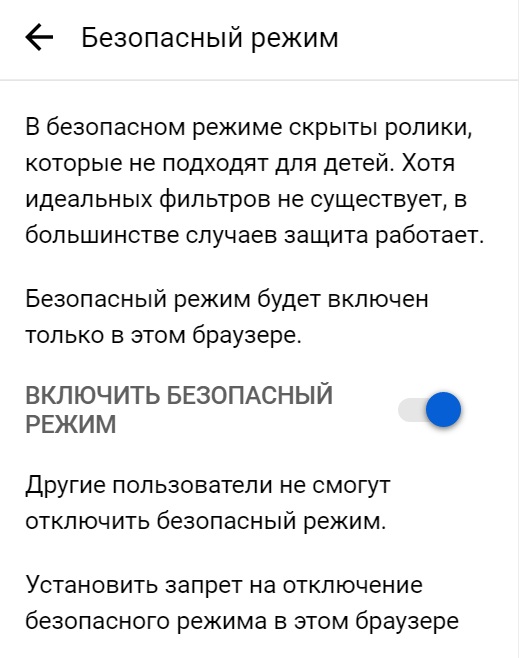
Отключение Безопасного режима на ПК
Стоит заметить, что данная функция работает на уровне браузера, поэтому придется менять значения на всех браузерах вручную.
Как отключить «Безопасный режим» на YouTube в мобильном приложении
Чтобы отключить «Безопасный режим» в мобильном приложении, войдите в свой аккаунт затем нажмите на картинку своего профиля. Нажмите «Настройки» > «Общее» > «Безопасный режим». Нажмите на кнопку, чтобы отключить данную функцию.
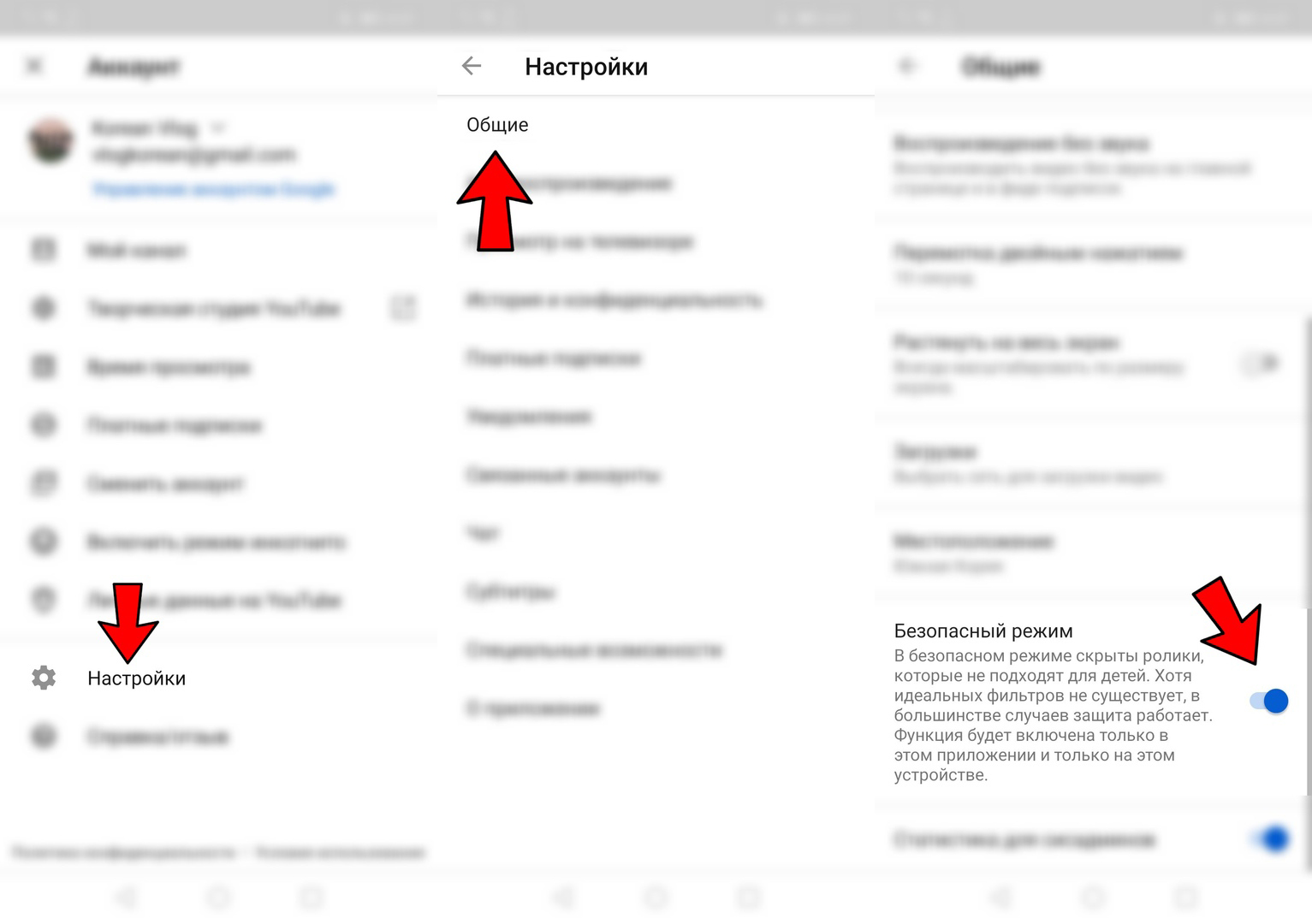
Отключение Безопасного режима в мобильном приложении
Как отключить «Безопасный режим» на YouTube в мобильной версии сайта
Если вы не хотите пользоваться мобильным приложением, вы также можете зайти в мобильную версию сайта. Чтобы отключить функцию в данной ситуации, войдите в свой аккаунт, затем нажмите на картинку своего профиля, выберите пункт «Настройки» > «Аккаунт» и нажмите на кнопку «Безопасный режим».
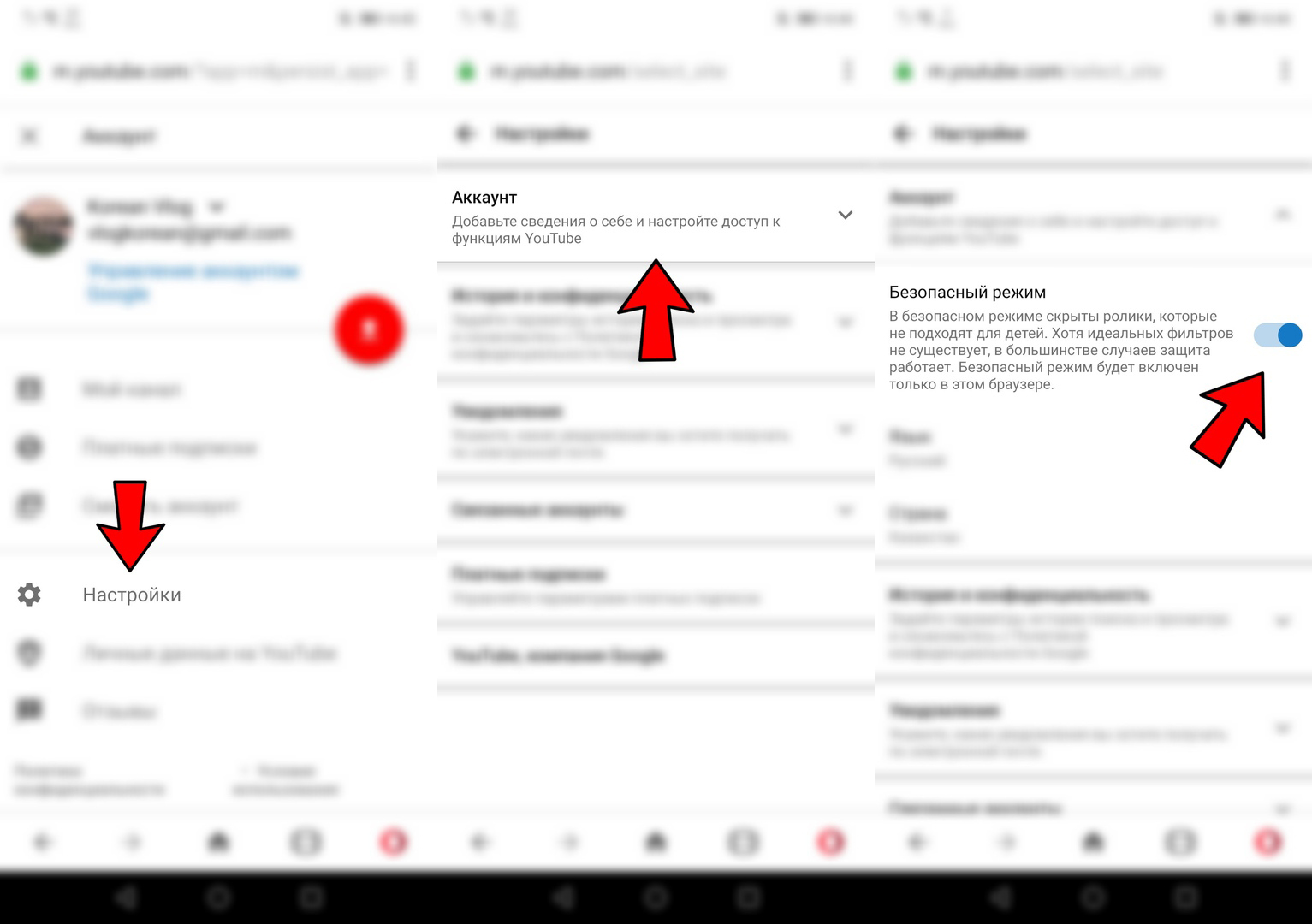
Отключение Безопасного режима в мобильной версии сайта
Стоит заметить, что данная функция работает на уровне браузера, поэтому придется менять значения на всех браузерах вручную.
Почему не получается отключить «Безопасный режим» на YouTube
Как упоминалось ранее, данная функция может быть включена как самим пользователем, так и «администратором». Поэтому если у вас не получается отключить её самостоятельно по инструкции выше, скорее всего ваш «администратор» включил её. Свяжитесь с вашим «администратором», чтобы он отключил её.
Почему отключение «Безопасного режима» на YouTube не помогает
Данная функция работает на уровне браузера, поэтому если вы отключили данную функцию в мобильном приложении или в другом браузере, её придется отключать во всех браузерах вручную. То же самое касается и Android TV.
Как «Пожаловаться» на видео
YouTube заявляет, что алгоритм не может работать со 100% точностью, поэтому иногда неприемлемые видео могут быть доступны, даже при включённом «Безопасном режиме».
В данной ситуации вы можете подать жалобу на видео, YouTube её рассмотрит.
Чтобы подать жалобу на видео нажмите на «три точки» возле названия видео, далее в появившемся окне выберите «Пожаловаться». Затем выберете причину, по которой хотите подать жалобу, если вы не уверены возле каждой причины есть пояснение (наведите на«вопросительный знак»).
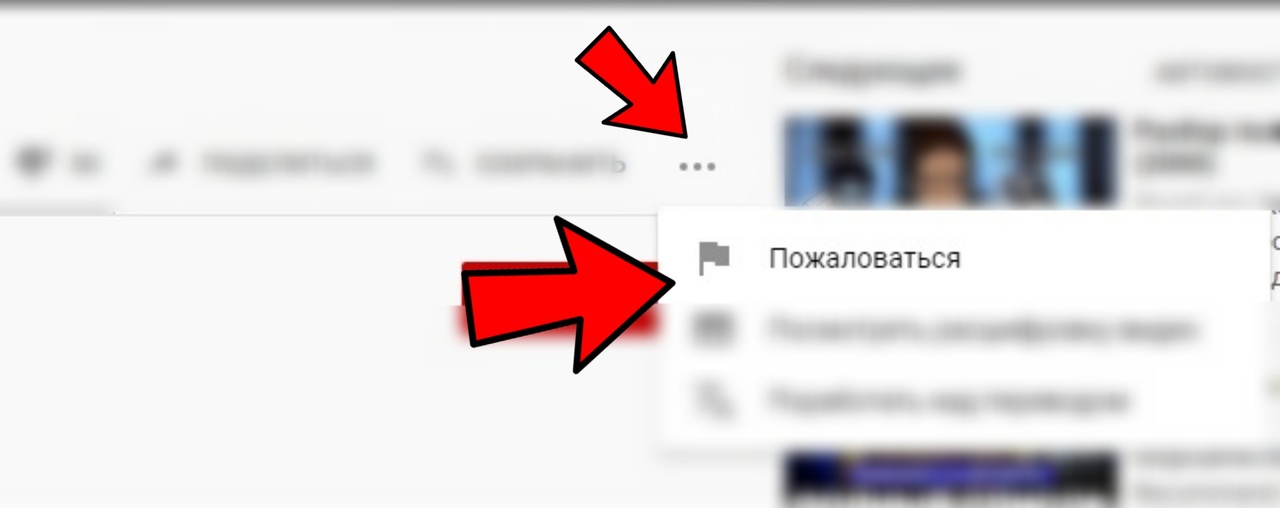
Пожаловаться на видео
Чтобы подать жалобу на весь канал, нажмите на «Пожаловаться на канал» в самом низу.
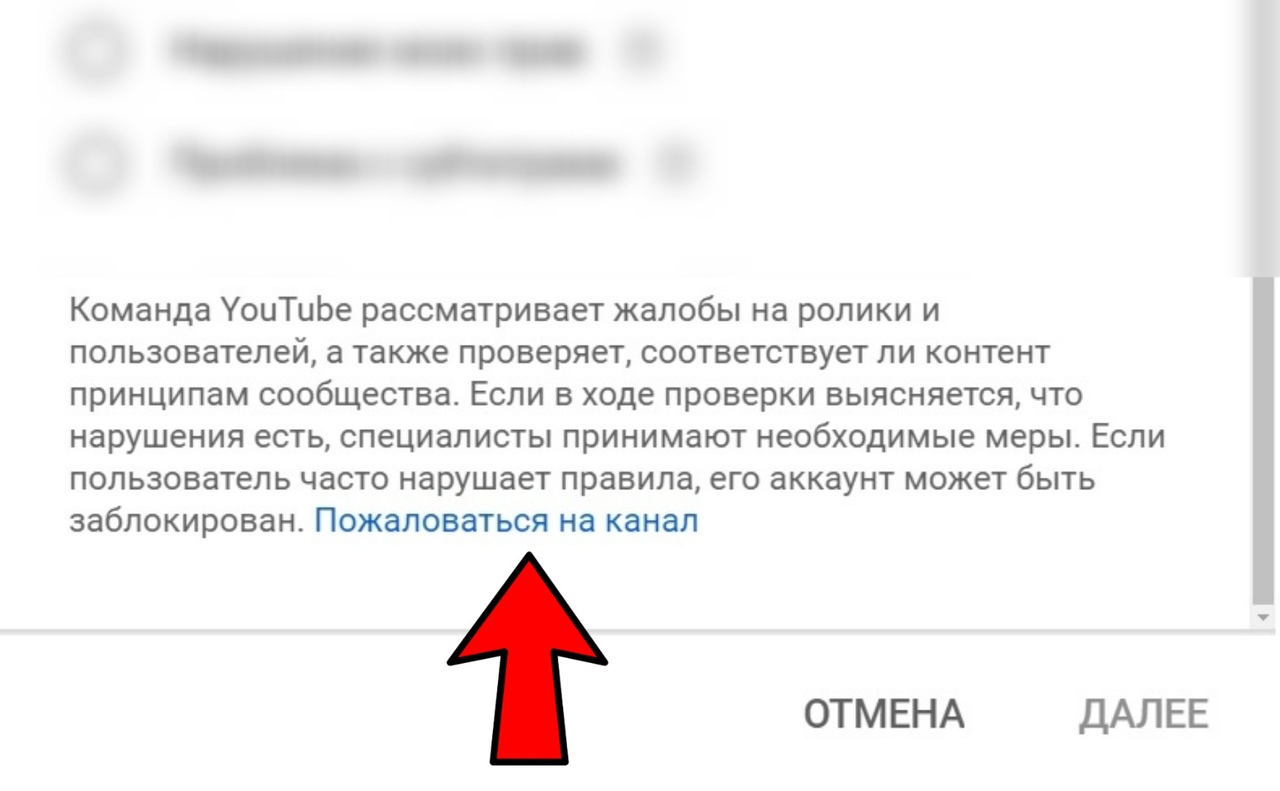
Пожаловаться на канал
Надеемся, что данная статья помогла вам разобраться с темой «Безопасного режима» YouTube. Сталкивались ли вы с этими или другими проблемами? Делитесь своим опытом в комментариях.
Читайте также:

